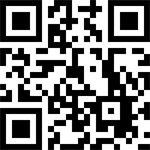Siêu thị bán lẻ từ lâu đã không còn là mô hình kinh doanh quá xa lạ, mang lại những lợi nhuận “khổng lồ” và khả năng thu hồi vốn cao. Với lượng khách hàng và sản phẩm xuất ra mỗi ngày rất lớn, nên việc quản lý và kiểm soát rất dễ dẫn đến các sai sót, ảnh hưởng trực tiếp đến lợi nhuận và hiệu quả kinh doanh. Giải pháp quản lý siêu thị Sapo POS ra đời để giúp bạn giải quyết mọi vấn đề, cho việc kinh doanh siêu thị dễ dàng hơn bao giờ hết.
Với hơn 70.000 khách hàng tin tưởng sử dụng, Sapo POS chắc chắn là giải pháp quản lý bán hàng đáng dùng nhất hiện nay, đặc biệt là với ngành siêu thị bán lẻ. Vậy làm thế nào để sử dụng Sapo POS một cách chính xác và hữu dụng nhất? Cùng Blog Sapo tìm hiểu ngay trong bài viết dưới đây.
1. Đăng ký sử dụng Sapo POS
Khi bắt đầu sử dụng giải pháp quản lý Sapo POS, chủ siêu thị sẽ tự tạo một tài khoản sử dụng miễn phí để bắt đầu quy trình quản lý bán hàng của mình.
1.1 Đối với giao diện Website
- Truy cập phần mềm bán hàng Sapo POS
- Chọn Dùng thử miễn phí
- Khi này một bản đăng ký miễn phí sẽ hiện lên, chủ siêu thị cần điền đầy đủ thông tin cần thiết để bắt đầu sử dụng Sapo POS.

- Lưu ý: Với mục “Tên cửa hàng” cần viết liền không dấu. Ví dụ: Tên cửa hàng của bạn là “Siêu thị mini”, bạn cần nhập là “sieuthimini”.
- Sau khi nhấn nút Đăng ký dùng thử và đăng ký thành công, hệ thống sẽ hiển thị giao diện quản trị và gửi thông báo tạo tài khoản thành công tới địa chỉ email của bạn.
- Nếu bạn là khách hàng dùng thử, hãy lựa chọn lĩnh vực mà bạn kinh doanh và chọn Sử dụng dữ liệu mẫu để trải nghiệm.
- Còn nếu bạn muốn sử dụng chính thức ngay, hãy chọn Bỏ qua để bắt đầu sử dụng giao diện chính thức.
1.2 Đối với giao diện điện thoại/ tablet
Để đăng nhập và sử dụng giải pháp quản lý siêu thị trên điện thoại, chủ siêu thị cần tiến hành cài đặt ứng dụng tại CH Play hoặc App Store tùy theo hệ điều hành mà bạn đang sử dụng.
Hoặc Quét mã QR để tiến hành tải và đăng ký sử dụng ứng dụng quản lý Sapo trên điện thoại.
2. Thiết lập ban đầu
2.1 Quản lý nhân viên
- Trước khi bắt đầu quy trình bán hàng và quản lý, chủ cửa hàng cần hoàn thành thiết lập ban đầu về Thông tin cửa hàng còn thiếu.
- Thêm tài khoản và phân quyền quản trị để nhân viên có thể đăng nhập và sử dụng Sapo POS.

- Tại mục Cấu hình chọn Quản lý nhân viên
- Click Thêm mới nhân viên để hoàn thiện các thông tin cơ bản
- Điền đầy đủ các trường thông tin cần thiết để phục vụ cho việc quản lý sau này, kết thúc với thao tác Thêm.
2.2 Kết nối màn hình phụ
Tính năng duy nhất chỉ có tại giải pháp quản lý Sapo POS, cho phép người bán có thể kết nối Sapo POS với một màn hình di động cầm tay tiện dụng, giúp khách hàng dễ dàng theo dõi quá trình thanh toán.
- Tại mục Cấu hình → chọn Màn hình phụ
- Tại đây, bạn chọn Bật kết nối màn hình phụ và Lưu
2.3 Thêm mới sản phẩm
Cách 1: Thêm mới từng sản phẩm
- Đi tới mục Sản phẩm → Chọn Danh sách sản phẩm và Thêm sản phẩm.
- Điền đầy đủ các trường thông tin và chọn Lưu để hoàn thành thao tác thêm mới sản phẩm.

Cách 2: Thêm mới nhiều sản phẩm bằng file Excel
- Chọn mục Nhập file tại phần Danh sách sản phẩm
- Khi này, chủ cửa hàng tạo File Excel sản phẩm theo mẫu tại phần Tải file mẫu sản phẩm Tại đây.
Chi tiết xem tại: Thêm mới sản phẩm bằng file excel
2.4 Tạo đơn nhập hàng
Tạo đơn nhập hàng tại giải pháp quản lý siêu thị Sapo POS từ nhà cung cấp khi cần nhập thêm hàng vào kho.
- Vào mục Sản phẩm → chọn Nhập hàng → Tạo đơn nhập hàng
- Điền đầy đủ các trường thông tin cần nhập để hoàn thành Đơn đặt hàng
- Đối với Nhà cung cấp mới chưa có trên dữ liệu được lưu tại Sapo POS, chủ siêu thị cần chọn Thêm mới nhà cung cấp và điền thông tin đầy đủ vào các trường.
2.5 Thêm mới phương thức thanh toán
- Đi tới mục Cấu hình và lựa chọn Thanh toán
- Thêm các hình thức thanh toán mới phù hợp với việc bán hàng siêu thị của bạn.
3. Quản lý sản phẩm và kho hàng
Tạo phiếu kiểm hàng nhanh chóng để quản lý siêu thị dễ dàng với giải pháp quản lý siêu thị Sapo POS bằng thao tác:
- Tại mục Sản phẩm → chọn Kiểm hàng → Tạo phiếu kiểm
- Khi này, chủ siêu thị cần lựa chọn sản phẩm cần kiểm hàng và theo dõi, điều chỉnh các mục sau kiểm kê và Tạo phiếu kiểm hàng để lưu trữ thông tin, lịch sử kiểm hàng.

Các thông tin cần chú ý:
- Tồn kho: Số lượng tồn hiện tại của sản phẩm trong hệ thống
- Sau điều chỉnh: Số lượng thực tế của sản phẩm. Mục này bạn tự nhập, sau khi lưu lại và cân bằng kho, Sapo POS sẽ ghi nhận tồn kho theo số lượng đã điều chỉnh này.
- Ví dụ: Sản phẩm áo tồn kho trên hệ thống là 1 và thực tế kiểm ở kho hiện tại cũng 1. Bạn điền số 1 vào ô sau điều chỉnh, khi này lệch tồn = 0.
- Lý do: Nguyên nhân điều chỉnh số lượng của sản phẩm nếu có (Ví dụ: Hư hỏng, hao mòn, trả hàng, chuyển hàng,… khác)
4. Quản lý bán hàng
4.1 Tạo đơn hàng
- Chủ siêu thị có thể bắt đầu quá trình bán hàng đơn giản tại giải pháp quản lý siêu thị Sapo POS với thao tác chọn mục Bán hàng trên giao diện quản trị.
- Khi này, chủ siêu thị cần thêm các trường thông tin cần thiết như thông tin về sản phẩm, số lượng và theo dõi các số liệu có sai sót không.

4.2 Thanh toán
Kiểm tra lại thông tin đơn hàng với khách qua màn hình phụ, sau đó tiến hành thanh toán và thu tiền.
Chủ siêu thị có thể theo dõi danh sách và trạng thái đơn hàng tại mục Danh sách đơn hàng.
5. Báo cáo kho
Đây là nơi chủ siêu thị có thể dễ dàng theo dõi các số liệu nhập - xuất kho trong bất kỳ khoảng thời gian nào cho từng sản phẩm.

- Báo cáo tồn kho: Quản lý số lượng và giá trị tồn kho của chi nhánh và toàn hệ thống
- Báo cáo tồn kho dưới định mức: Quản lý các sản phẩm có tồn kho dưới định mức
- Báo cáo xuất nhập tồn sản phẩm: Quản lý tồn đầu kỳ, nhập trong kỳ và tồn cuối kỳ của sản phẩm
- Sổ kho: Quản lý lịch sử giao dịch xuất nhập kho
- Báo cáo tồn kho vượt định mức: Quản lý các sản phẩm có tồn kho vượt định mức
- Báo cáo kiểm kê hàng hóa: Quản lý các thông tin khi kiểm hàng, số lượng hàng hỏng và lý do
6. Báo cáo bán hàng
Báo cáo bán hàng tại Sapo POS giúp chủ siêu thị dễ dàng theo dõi lãi - lỗ trong quá trình kinh doanh. Có 4 loại báo cáo bán hàng chính:
- Báo cáo doanh thu bán hàng: Chủ siêu thị có thể xem báo cáo chi tiết các khoản thu theo từng tiêu chí cụ thể.
- Báo cáo lợi nhuận bán hàng: Theo dõi tiền lãi, lợi nhuận bán hàng chi tiết theo từng mục.
- Báo cáo thanh toán: Theo dõi các khoản thanh toán theo từng thời điểm, tiêu chí.
7. Báo cáo tài chính
Không chỉ là theo dõi tình hình tài chính, lãi - lỗ của siêu thị, Sapo POS còn giúp chủ kinh doanh theo dõi dòng tiền, công nợ phải thu, phải trả trong tháng, kỳ.
- Báo cáo lãi lỗ: Theo dõi doanh thu, chi phí và lợi nhuận của cửa hàng
- Báo cáo công nợ phải thu: Theo dõi các khoản phải thu của khách hàng
- Sổ quỹ: Theo dõi các khoản thu chi của cửa hàng
- Báo cáo công nợ phải trả: Theo dõi các khoản phải trả nhà cung cấp
Trên đây là hướng dẫn sử dụng chi tiết giải pháp quản lý siêu thị Sapo POS mà Blog Sapo gửi đến bạn. Hy vọng rằng, những chia sẻ trên đây của chúng tôi có thể giúp bạn hiểu rõ những tiện ích mà Sapo POS mang lại trong việc quản lý bán hàng cũng như tồn kho một cách chính xác, hiệu quả nhất. Để trải nghiệm và đánh giá thực tế hoàn toàn miễn phí, đừng ngại ngần đăng ký dùng thử với chúng tôi ngay hôm nay.